Drukowanie fotografii za pomocą smartfona/tabletu
W tej części opisano sposób drukowania fotografii za pomocą aplikacji Canon PRINT Inkjet/SELPHY.
Szczegółowe informacje o sposobie pobierania aplikacji Canon PRINT Inkjet/SELPHY można znaleźć poniżej.
-
Otwórz delikatnie pokrywę przednią (A).
Otworzy się taca wyprowadzania papieru (B).

-
Wysuń kasetę aż do zatrzymania.

-
Pociągnij za prawą prowadnicę papieru (C), aby wysunąć obie prowadnice papieru.
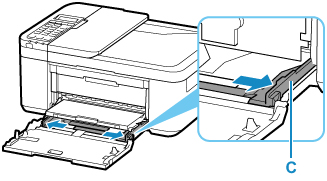
-
Załaduj papier fotograficzny w orientacji pionowej STRONĄ DO ZADRUKOWANIA SKIEROWANĄ DO DOŁU.

* Na powyższym rysunku przedstawiono drukarkę z uniesioną tacą wyprowadzania papieru.
-
Przesuń prawą prowadnicę papieru (C), aby wyrównać prowadnice papieru z obiema krawędziami stosu arkuszy.
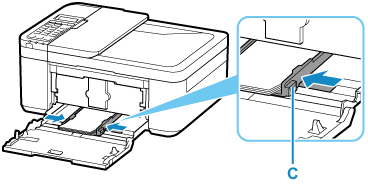
* Na powyższym rysunku przedstawiono drukarkę z uniesioną tacą wyprowadzania papieru.
-
Przesuwaj kasetę do tyłu aż strzałka (
 ) na pokrywie przedniej zrówna się z krawędzią drukarki.
) na pokrywie przedniej zrówna się z krawędzią drukarki.Po wsunięciu kasety na wyświetlaczu LCD pojawi się ekran rejestrowania informacji o papierze dla kasety.


-
Naciśnij przycisk OK.

-
Za pomocą przycisków

 wybierz rozmiar papieru załadowanego do kasety, a następnie naciśnij przycisk OK.
wybierz rozmiar papieru załadowanego do kasety, a następnie naciśnij przycisk OK.
 Uwaga
Uwaga-
Gwiazdka
 na wyświetlaczu LCD wskazuje bieżące ustawienie.
na wyświetlaczu LCD wskazuje bieżące ustawienie.
-
-
Za pomocą przycisków

 wybierz typ papieru załadowanego do kasety, a następnie naciśnij przycisk OK.
wybierz typ papieru załadowanego do kasety, a następnie naciśnij przycisk OK.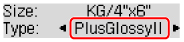
Aby zarejestrować informacje o papierze, postępuj zgodnie z instrukcjami wyświetlanymi w komunikatach.
-
Wysuń podpórkę wyprowadzania papieru (D) z tacy wyprowadzania papieru.
-
Otwórz przedłużenie tacy wyjściowej (E).
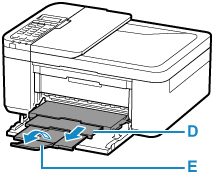
-
Uruchom w smartfonie/tablecie aplikację
 (Canon PRINT Inkjet/SELPHY).
(Canon PRINT Inkjet/SELPHY). -
Wybierz opcję Drukow. fotografii (Photo Print) w aplikacji Canon PRINT Inkjet/SELPHY.
Zostanie wyświetlona lista fotografii zapisanych w smartfonie/tablecie.
-
Wybierz fotografię.
Możesz również wybrać wiele fotografii jednocześnie.
-
Określ liczbę kopii, rozmiar papieru itp.
-
Wybierz opcję Drukuj (Print).

